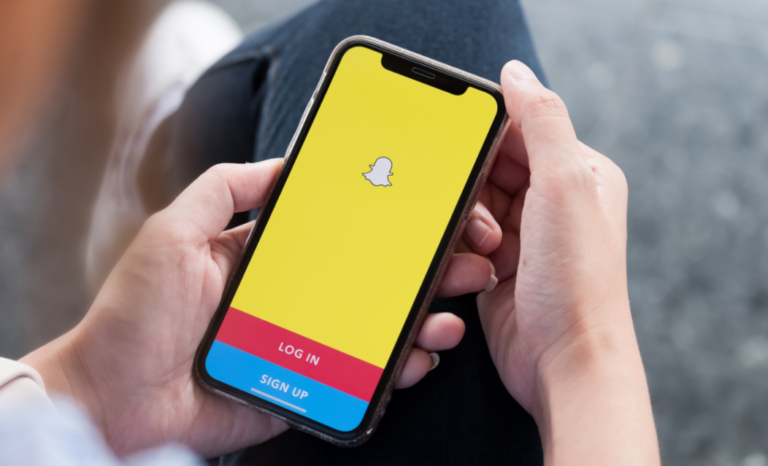Как установить фотообои на iOS и Mac
Установите фотообои: Чаще всего людям нравится эффективно устанавливать свои фотографии в качестве обоев. Обои – лучший способ добавить индивидуальности вашему устройству. А при этом вы всегда можете использовать свои отличные фото в качестве обоев.
Если вы один из тех, кто любит использовать свои фотографии в качестве обоев для своих iPhone, iPad и Mac, есть разные способы сделать это. И это довольно просто и возможно, что вы сначала захотите отредактировать фотографию. Но если у вас есть идеальное изображение и вы хотите сразу использовать его в качестве фона, вы можете сделать это, не открывая настройки.
Вот самый быстрый способ установить фотографию в качестве обоев на iPhone, iPad и Mac.
Как подобрать обои для iPhone и iPad
Сменить обои очень просто и легко, все, что вам нужно сделать, это выбрать правильное изображение!
Шаг 1:
Теперь запустите приложение «Настройки» с главного экрана iPhone или iPad.
Шаг 2:
Щелкните «Обои».
Шаг 3:
Нажмите «Выбрать новые обои». Вы можете выбрать изображение из стандартных изображений Apple или из своей библиотеки.
Шаг 4:
Теперь выберите тип обоев, которые вы хотите использовать:
- Динамический: изображение из библиотеки стоковых фотографий Apple с эффектами, которые исчезают из поля зрения и реагируют на движение вашего iPhone.
- Тем не менее: неподвижное изображение из библиотеки стоковых фотографий Apple.
- Библиотека фотографий: изображение из вашей библиотеки фотографий.
Шаг 5:
Выберите новые обои, чтобы перейти в режим предварительного просмотра.
Шаг 6:
В режиме предварительного просмотра вы можете выбрать, как будет отображаться ваше изображение. Нажмите на нужный вариант:
- Still: Выбранное неподвижное изображение будет отображаться в качестве обоев.
- Перспектива: ваше неподвижное изображение будет немного изменять перспективу при перемещении экрана.
- Live Photo: если вы выбрали изображение Live Photo, этот параметр также позволит вам анимировать изображение после сильного нажатия (iPhone 6s или новее).
Шаг 7:
Теперь нажмите Set.
Шаг 8:
Нажмите на нужный вариант:
- Установить экран блокировки
- Установить главный экран
- Оба
Шаг 9:
Вернувшись на главный экран, вы также сможете увидеть свои новые обои / фото во всей красе.
Шаг 10:
Установите фотографию в качестве обоев на iPhone и iPad
Шаг 11:
Когда откроется приложение «Фото» и выбрано изображение, которое вы хотите использовать, выполните следующие действия:
- Нажмите кнопку “Поделиться”.
- Выберите Использовать в качестве обоев.
- Теперь нажмите «Установить» и выберите нужный вариант: на главном экране, экране блокировки или на обоих.
Сделанный! Теперь ваша потрясающая фотография находится прямо на вашем экране, не заходя в приложение «Настройки».
Примечание. Вы также можете сделать это, как только сделаете снимок с помощью камеры. Щелкните эскиз в приложении «Камера» и выполните те же действия.
Установите фотографию в качестве обоев на Mac
Сначала откройте приложение «Фото» и выберите свою красивую фотографию. Затем просто нажмите кнопку «Поделиться» на панели инструментов и выберите «Установить изображение рабочего стола».
Заключение:
Вот простые шаги, чтобы без проблем вывести на экран любимую фотографию. Вам это нравится? Дайте нам знать в разделе комментариев ниже!
Читайте также: Настроить Safari на Mac: Руководство пользователя [How To]